欢迎使用Small PDF转换成WORD转换器,这里为您提供SmallPDF转换器最新资讯以及SmallPDF转换器 相关基础教程、使用技巧、软件相关知识、软件激活、升级及常见问题等帮助。
发布时间:2021-08-04 09:37:52
PPT转PDF的方法哪个简单?现在计算机的大批量普及和多媒体技术的发展,运用多媒体上课已逐渐成为一种趋势。因此,不管是线上上课的方式,还是线下上课的方式,PPT的运用相对来讲就多了起来。然而有些时候,因为客户或者平台传输的需要,经常会有将PPT转换成PDF文件,这让很多用户感到十分的苦恼。那么,PPT转PDF的方法哪个简单呢?请不要担心,在下面的内容当中,小编就来为大家分享两种,一起来看下吧。

一、使用专业软件转换的方法
借助专业的软件,可以轻轻松松地将PPT转换成PDF文件。因为目前市面上能够实现该需求的软件很多,竞争特别大,小编建议大家可以试试看【SmallPDFer】这款,以下是具体的操作方法:
首先,打开电脑上已经安装好的SmallPDFer软件,并选择“其它文件转PDF”中的“PPT转PDF”选项。然后,将需要转换的PPT文件添加到软件当中,可以点击“添加文件/文件夹”来实现批量添加。最后,设置一下转换文件的保存目录之后,点击软件右下角的“开始转换”按钮即可。
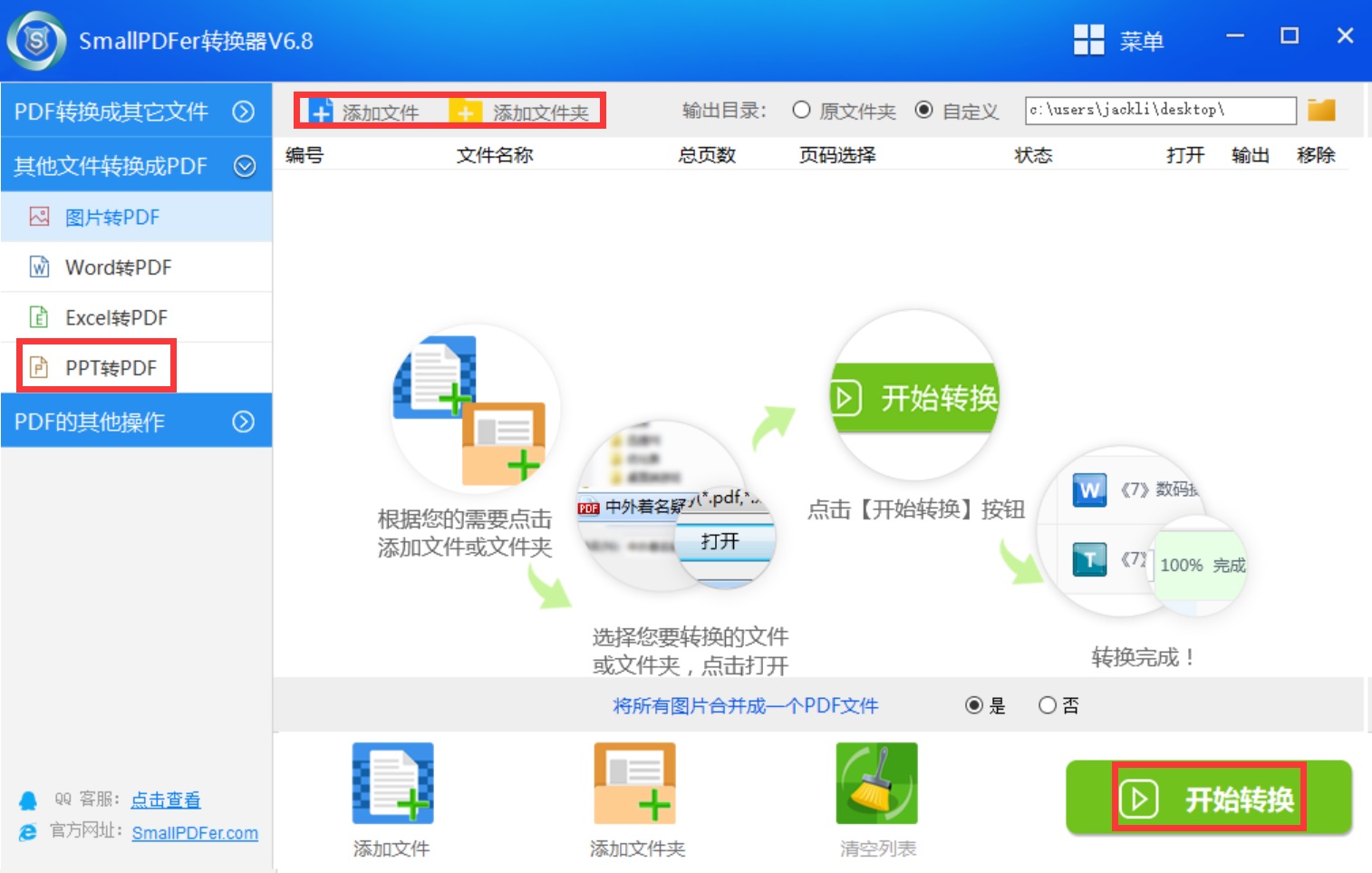
二、使用免费软件转换的方法
除了专业软件转换的方法以外,其实像Office这样的免费软件也是可以实现PPT转PDF需求的。首先,打开需要转换的PPT文件后,点击左上角的【文件】,然后在左侧选择【导出】中的【创建PDF/XPS文档】选项。然后,在窗口中可以看到,保存类型是PDF,最后点击【发布】。接着回到桌面找到PDF文件,双击就能打开查看了。
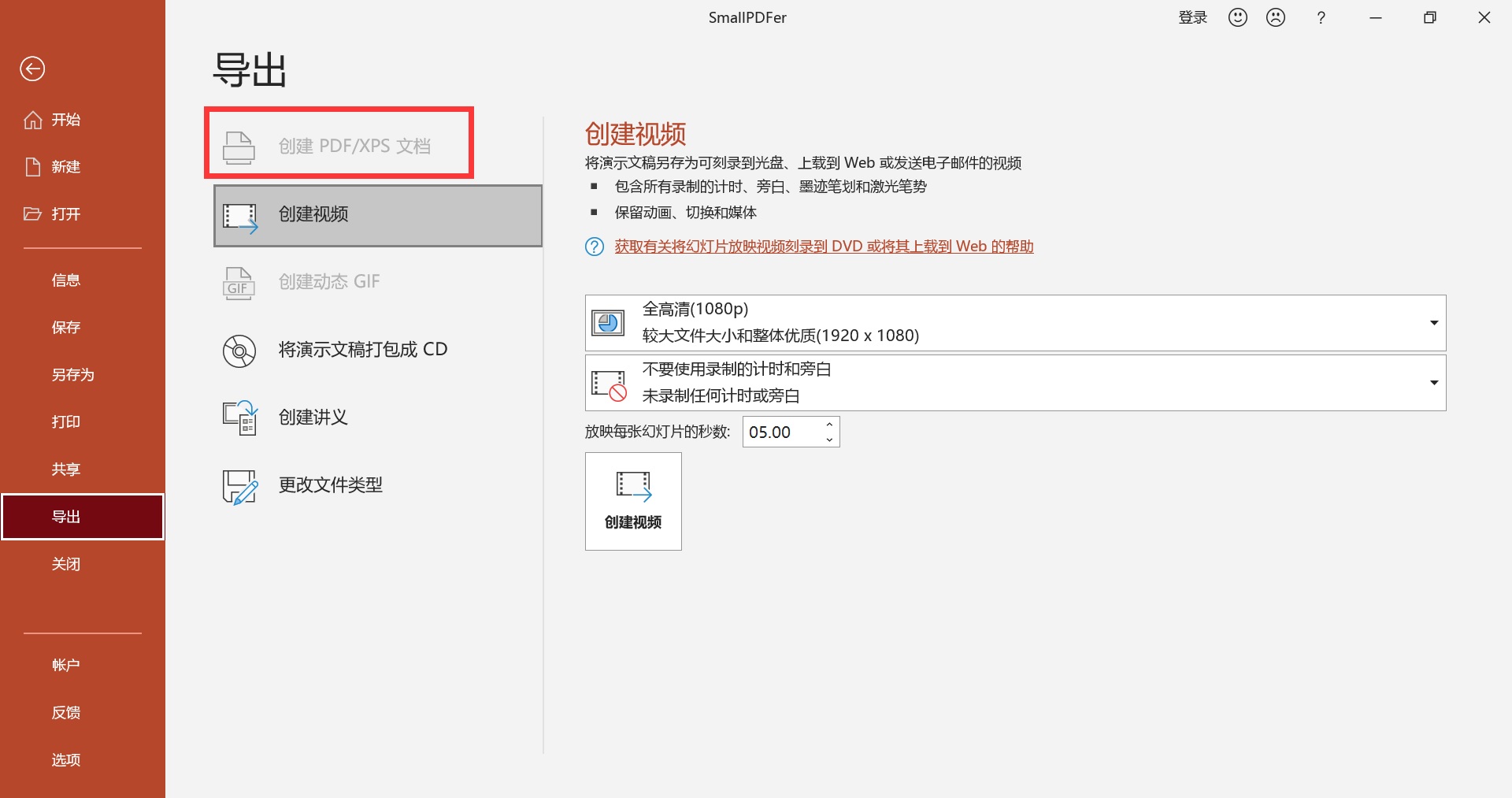
关于PPT转PDF的简单方法,小编分享的内容就到此为止了。如果您在日常的工作时也有类似的需求,建议您可以选择其中一个方法手动尝试下。温馨提示:如果您在使用SmallPDFer这款软件的时候遇到问题,请及时与我们来向你,祝您文件转换成功。